
Вы можете обнаружить, что вам нужно знать, как отключить покупки приложений на iPhone, если кто-то в вашей семье, например ребенок, непреднамеренно совершает покупки приложений, чего не следует делать. Многие приложения, которые можно загрузить бесплатно, будут включать в себя методы, позволяющие совершать покупки. Они называются «покупками в приложении» и обычно встречаются в играх для iPhone. Если вашему ребенку нравится играть в игры на своем iPhone, вы можете быть обеспокоены тем, что в этих играх он совершит какие-то покупки внутри приложения, возможно, потратив немало денег.
К счастью, есть способ борьбы с этой проблемой, и он включает в себя использование на iPhone функции под названием «Ограничения». Следуя нашему руководству ниже, вы можете узнать, как включить Ограничения для устройства и предотвратить любые покупки внутри приложения. завершено.
Как отключить покупки в приложении на iPhone
Эти шаги были выполнены на iPhone 6 Plus, в iOS 9. Однако эти же шаги будут работать для iPhone под управлением iOS 7 или выше.
Этот учебник потребует от вас включить ограничения на вашем iPhone, что потребует от вас создать и запомнить пароль. Этот пароль может отличаться от того, который вы используете для разблокировки устройства. Кроме того, любой пользователь с паролем «Ограничения» может настроить параметры в меню. Если вы создаете пароль, чтобы запретить ребенку совершать покупки в приложении, обычно рекомендуется избегать использования пароля, который он может угадать, например, день рождения или адрес. Шаг 1: Откройте «настройки» меню.

Шаг 2: Прокрутите вниз и выберите «Генеральная» вариант.

Шаг 3: прокрутите вниз и нажмите «ограничения» вариант.
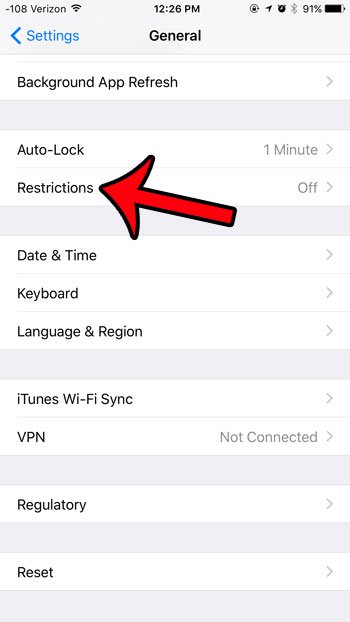
Шаг 4: Нажмите синий «Включить ограничения» Кнопка в верхней части экрана.
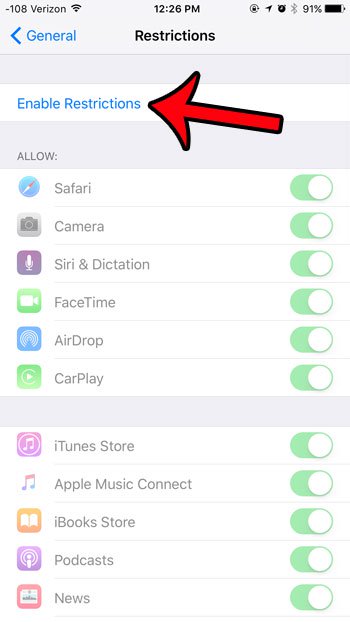
Шаг 5: Создайте пароль ограничения. Очень важно выбрать пароль, который вы запомните, так как вы не сможете получить доступ к этому меню без этого пароля, и вам потребуется сбросить настройки устройства к заводским настройкам, чтобы откорректировать любые ограничения на устройство, если оно было забыто.

Шаг 6: Подтвердите пароль, который вы только что создали.

Шаг 7: прокрутите вниз и нажмите кнопку справа от «Покупки в приложении», Возможность совершать покупки в приложении отключена, если вокруг кнопки нет зеленой заливки. Например, покупки в приложении отключены на изображении ниже. Пользователи этого iPhone больше не смогут совершать покупки через какие-либо приложения на этом устройстве, пока этот параметр не будет снова включен.

Summary — Как отключить покупки в приложениях на iPhone
Возможно, стоит изучить и некоторые другие параметры в этом меню. Есть некоторые другие настройки, которые могут быть полезны, если вы настраиваете iPhone для своего ребенка. Например, вы можете заблокировать некоторые веб-сайты на iPhone, чтобы они не могли посещать их в веб-браузере.
Вам не нравится, что к Siri можно получить доступ с экрана блокировки? В этой статье вы узнаете, как настроить этот параметр, чтобы Siri можно было использовать только при разблокированном iPhone.